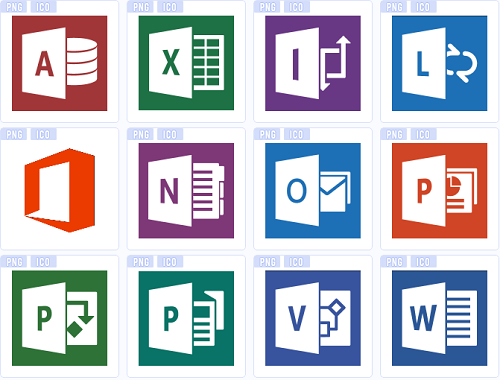为您推荐相关教程
更多视频 > AI摘要
AI摘要
文件误删可立即停写,从回收站恢复或利用文件历史记录、WindowsFileRecovery、专业软件、备份及注册表等方法找回。建议定期备份,养成良好文件管理习惯。
摘要由平台通过智能技术生成在数字时代,电脑已经成为我们日常生活和工作中不可或缺的工具。然而,有时我们可能会不小心删除重要的文件,这不仅令人沮丧,还可能导致工作进度受阻或重要数据丢失。幸运的是,现代技术为我们提供了多种方法来恢复这些误删的文件。本文将详细介绍不小心删除的文件怎么找回,帮助您在关键时刻挽回重要的信息。
一、立即停止写入操作
当你意识到文件被误删时,首先要做的是立即停止对存储设备(如硬盘、U盘、SD卡等)进行任何写入操作。这是因为新的写入数据可能会覆盖被删除文件的数据块,从而降低恢复的成功率。因此,在采取任何恢复措施之前,请确保不再向存储设备写入任何数据。
二、从回收站中恢复
当您删除文件时,这些文件通常会被移动到回收站。这是恢复误删文件的第一步。
步骤如下:
1、打开回收站:在桌面上找到回收站图标,双击打开。2、查找文件:在回收站中找到您需要恢复的文件。您可以按日期排列已删除的文件,或者使用回收站右上角的搜索栏来查找特定的文件。
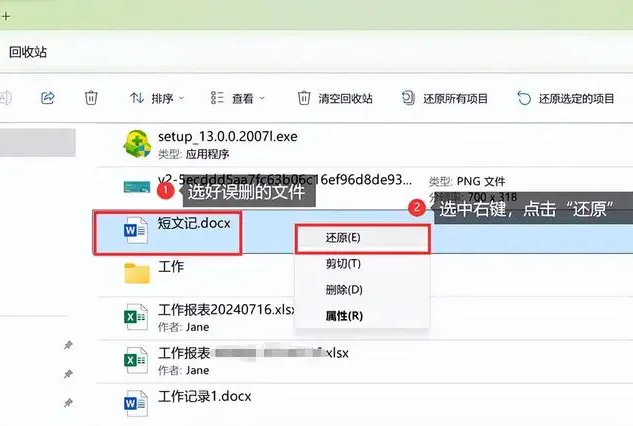
三、使用文件历史记录恢复
如果您开启了Windows的文件历史记录功能,可以使用这一功能来恢复误删的文件。
步骤如下:
1、打开控制面板:在Windows搜索栏中输入“控制面板”,启动它,然后单击“系统和安全”。
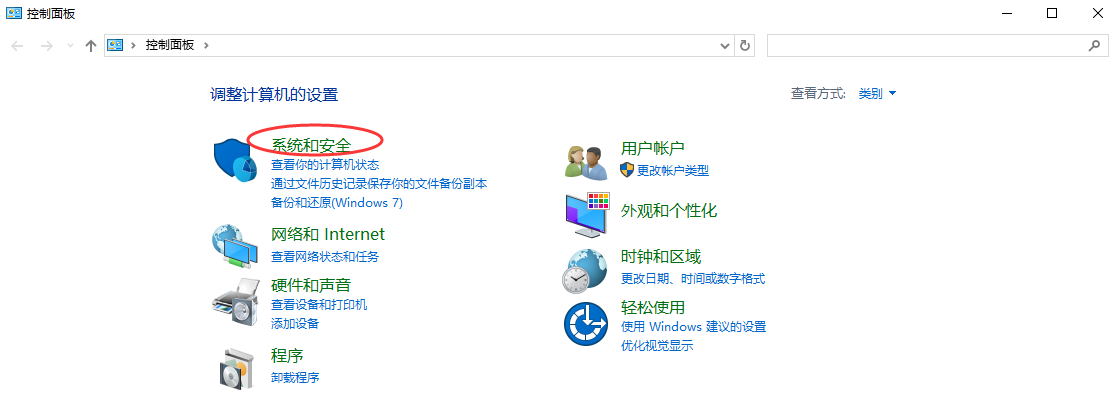
2、文件历史记录:单击“文件历史记录”。
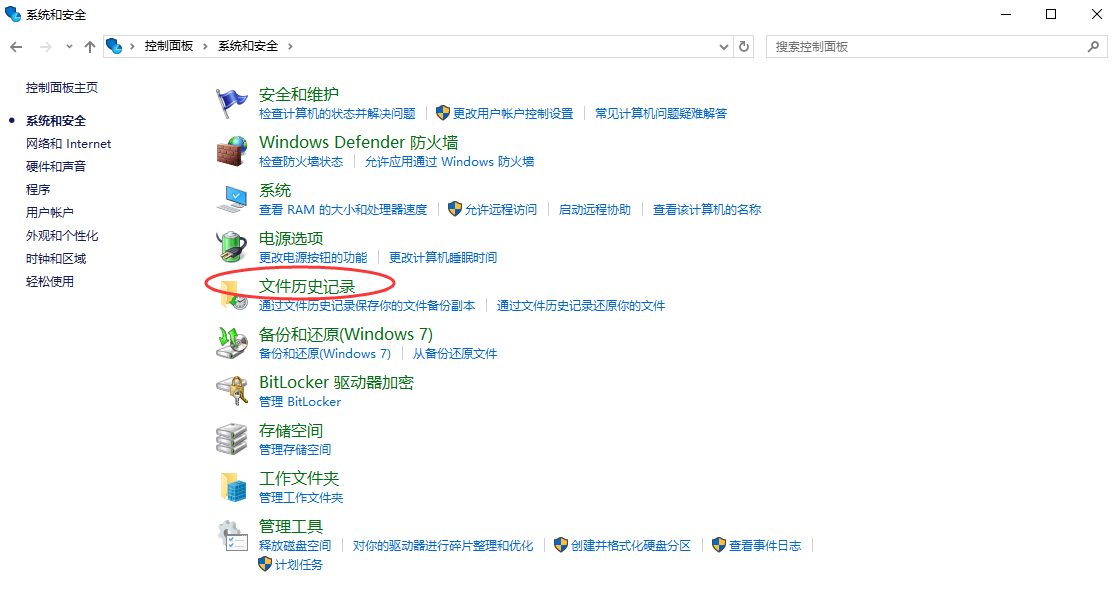
3、恢复个人文件:单击“还原个人文件”。
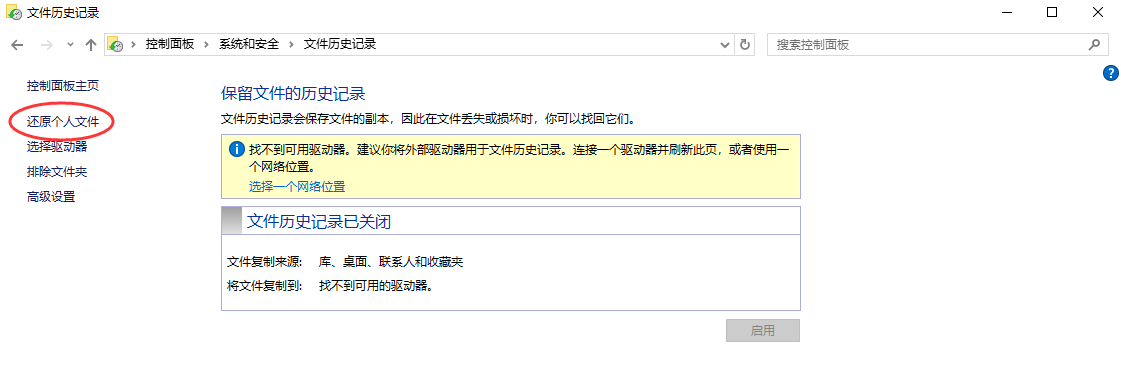
四、使用Windows File Recovery工具恢复
Windows File Recovery是微软提供的一个官方数据恢复工具,适用于Windows 10和更高版本的系统。
步骤如下:
1、下载安装:在Microsoft Store下载并安装Windows File Recovery。2、以管理员身份运行:打开Windows File Recovery,右键点击图标,选择“以管理员身份运行”。
3、输入命令:根据文件系统和数据丢失情况选择恢复模式和开关。例如,如果您从C盘恢复jpg文件到D盘,可以输入以下命令:

五、使用专业数据恢复软件
对于不熟悉命令行操作的用户,使用带有图形界面的专业数据恢复软件是一个更好的选择。市面上有许多可靠的数据恢复软件。下面以转转大师数据恢复操作为例。
误清空回收站恢复操作步骤:
步骤一、选择误清空回收站恢复

当我们需要恢复回收站的文件时,应该选择“误清空回收站恢复”这一选项。然后进入下一步。
步骤二、选择原数据储存位置

文件被删除之前在哪个磁盘就选哪个磁盘,确定后开始对该磁盘进行扫描。
步骤三、误清空回收站扫描

误清空回收站扫描途中,不要停止扫描哦,因为停止扫描的话,文件扫描到一半就不能保证你所要的文件已经扫描出来了,也不用担心会扫描很久,当然了,如果你的磁盘信息很多的话,那还是需要一定时间的。
步骤四、查找文件
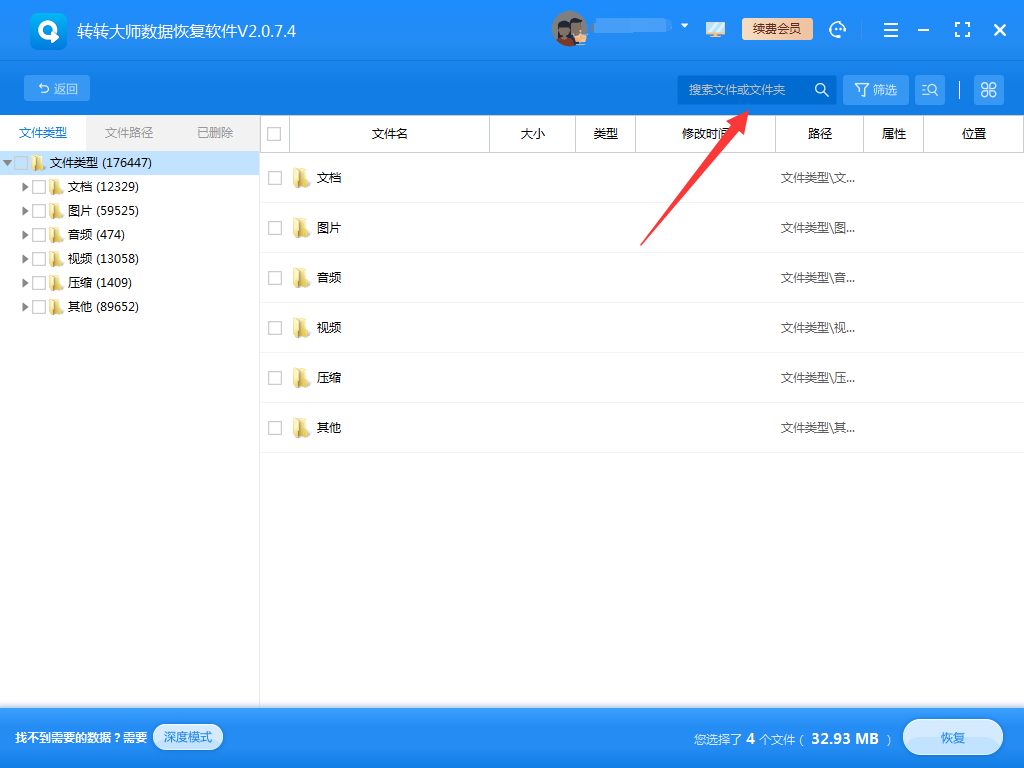
文件扫描出来后,我们可以通过文件类型,或者文件名称来搜索,从而找到你想要恢复的文件,如果文件太多,很难找,那么也可以通过筛选功能,筛选一些条件来判断哦。
步骤五、预览文件
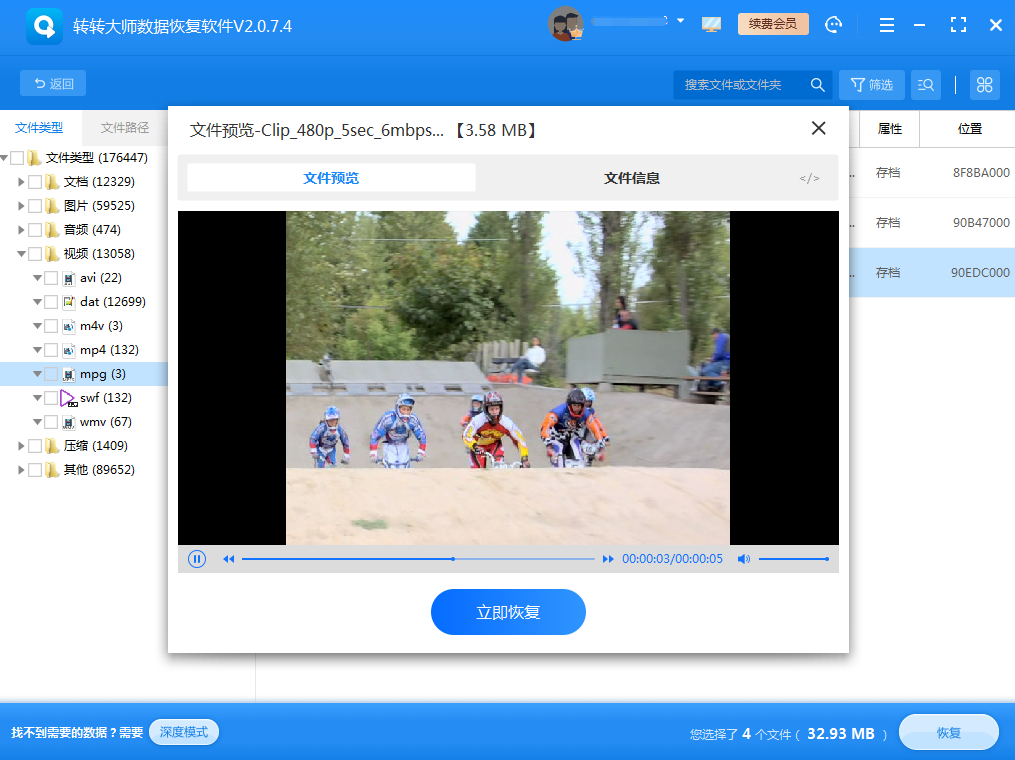
文件是否能正常恢复,我们通常可以通过预览来了解,双击文件即可预览。如果文件预览失败,那么根据界面提示我们可以得知文件是因为受损不能预览还是因为文件类型不允许预览,文件受损的话,恢复也是不成功的。
步骤六、恢复文件
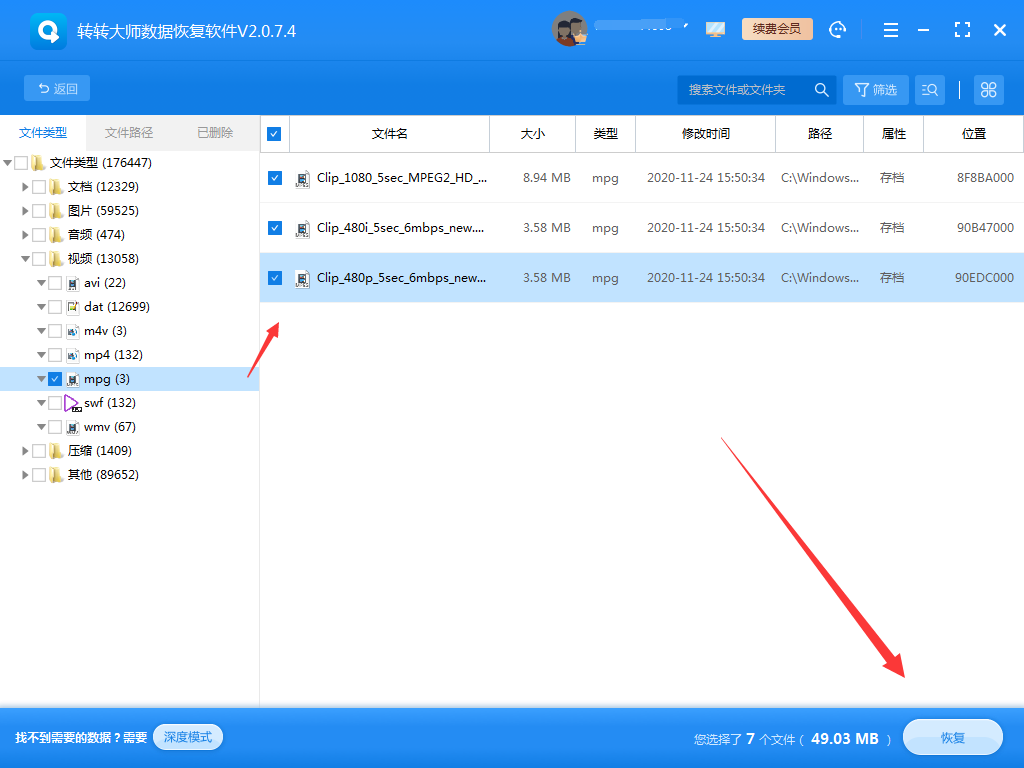
至于要怎么恢复文件,这就很简单了,选中文件,点击恢复即可。
六、通过备份恢复
如果您在文件删除前进行了备份,可以通过备份来恢复文件。
步骤如下:
1、打开控制面板:在Windows搜索栏中输入“控制面板”,启动它,然后单击“系统和安全”。
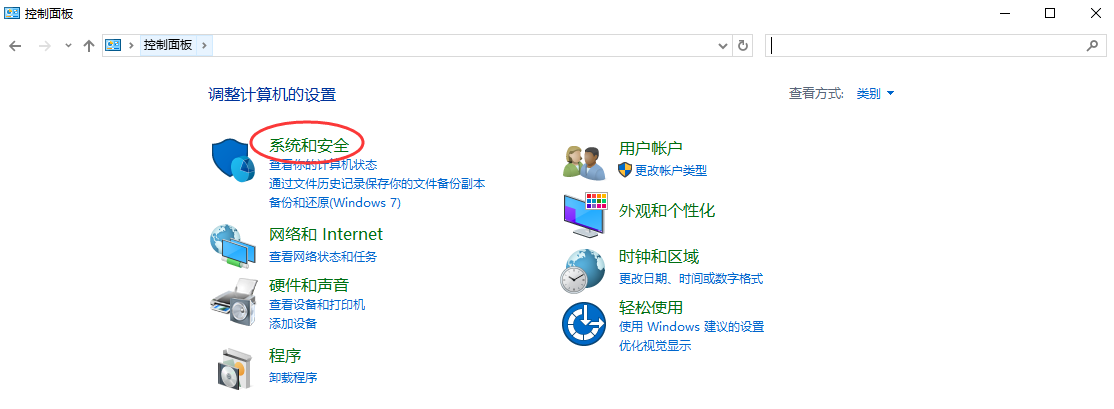
2、备份和还原:单击“备份和还原(Windows 7)”。
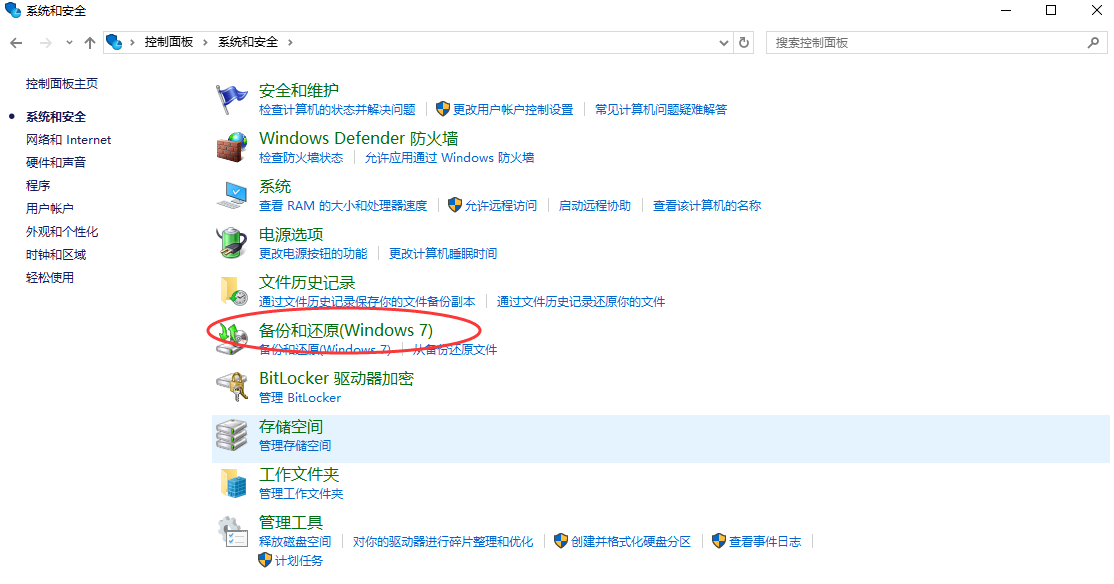
七、通过注册表恢复
如果您是高级用户,可以通过注册表恢复误删的文件。
步骤如下:
1、打开注册表编辑器:按组合键 Win + R 打开运行窗口,输入 regedit 打开注册表编辑器。
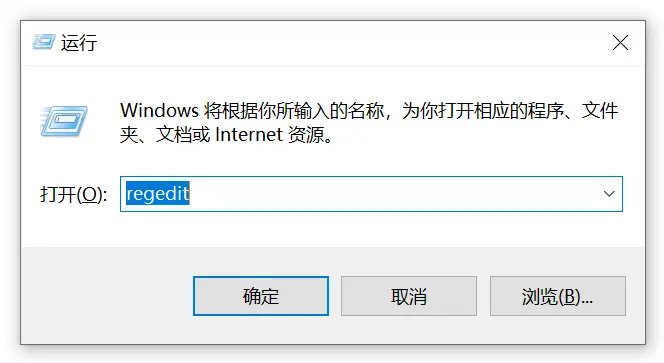
2、导航到注册表项:依次展开 HKEY_LOCAL_MACHINE\SOFTWARE\Microsoft\Windows\CurrentVersion\Explorer\Desktop\Namespace。
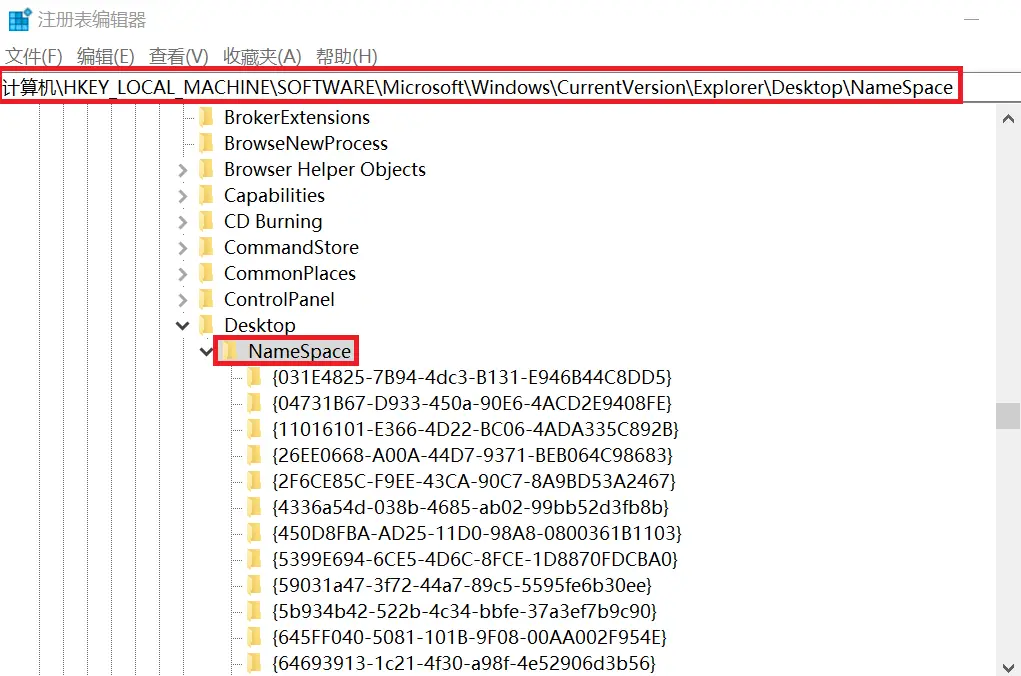
3、新建项:在左侧空白处点击“新建”——“项”,将其命名为 645FF040-5081-101B-9F08-00AA002F954E。
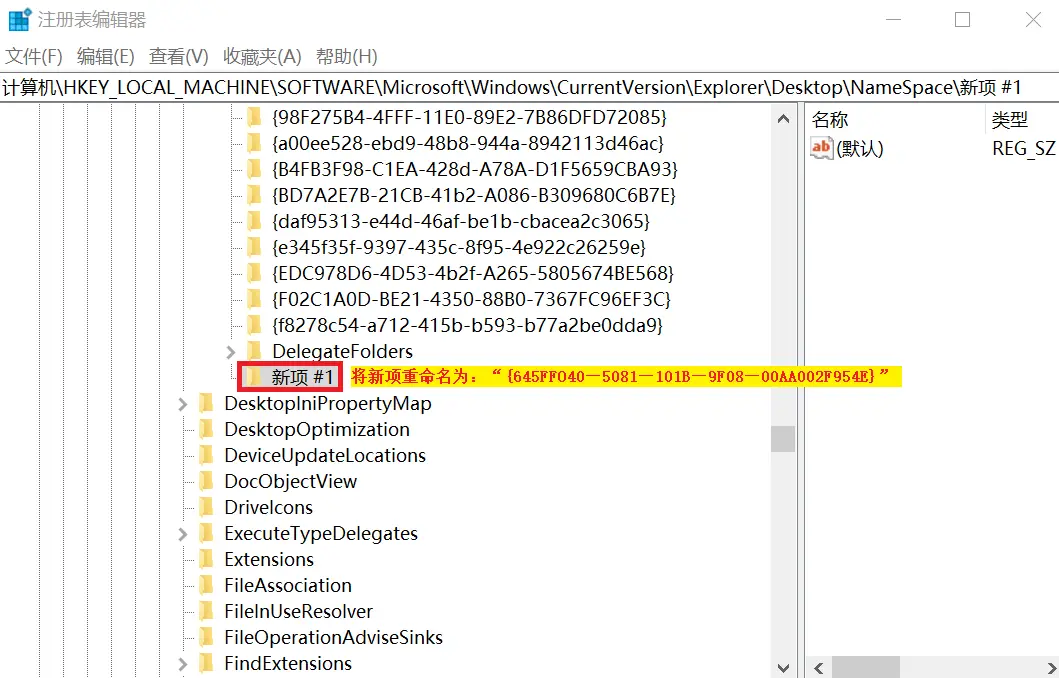
4、修改键值:右键单击“默认”,选择“修改”,将主键的键值设为“回收站”,然后退出注册表编辑器。
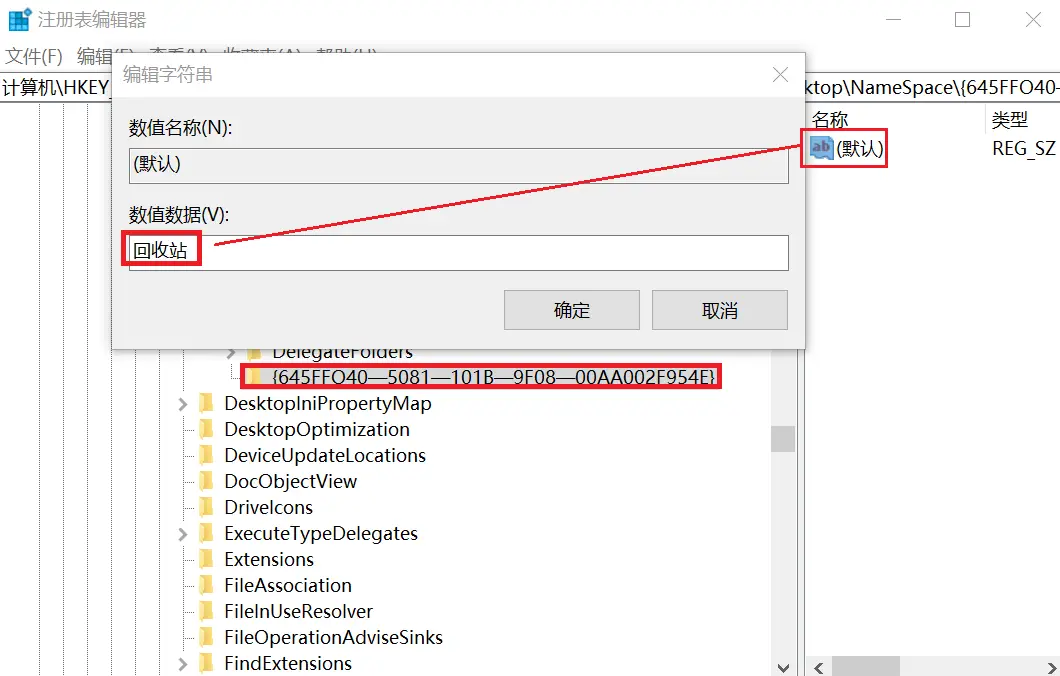
总结
以上就是不小心删除的文件怎么找回的方法介绍了。误删文件虽然令人烦恼,但通过上述方法,您有很大的机会能够恢复这些文件。为了避免未来再次发生类似的情况,建议定期备份重要文件,并养成良好的文件管理习惯。希望本文对您有所帮助,祝您顺利找回丢失的文件!


 技术电话:17306009113
技术电话:17306009113 工作时间:08:30-22:00
工作时间:08:30-22:00 常见问题>>
常见问题>> 转转大师数据恢复软件
转转大师数据恢复软件
 微软office中国区合作伙伴
微软office中国区合作伙伴
 微信
微信 微信
微信 QQ
QQ QQ
QQ QQ空间
QQ空间 QQ空间
QQ空间 微博
微博 微博
微博
 不小心删除的文件怎么找回
不小心删除的文件怎么找回
 免费下载
免费下载